 柏拉图制作步骤(共8页)
柏拉图制作步骤(共8页)
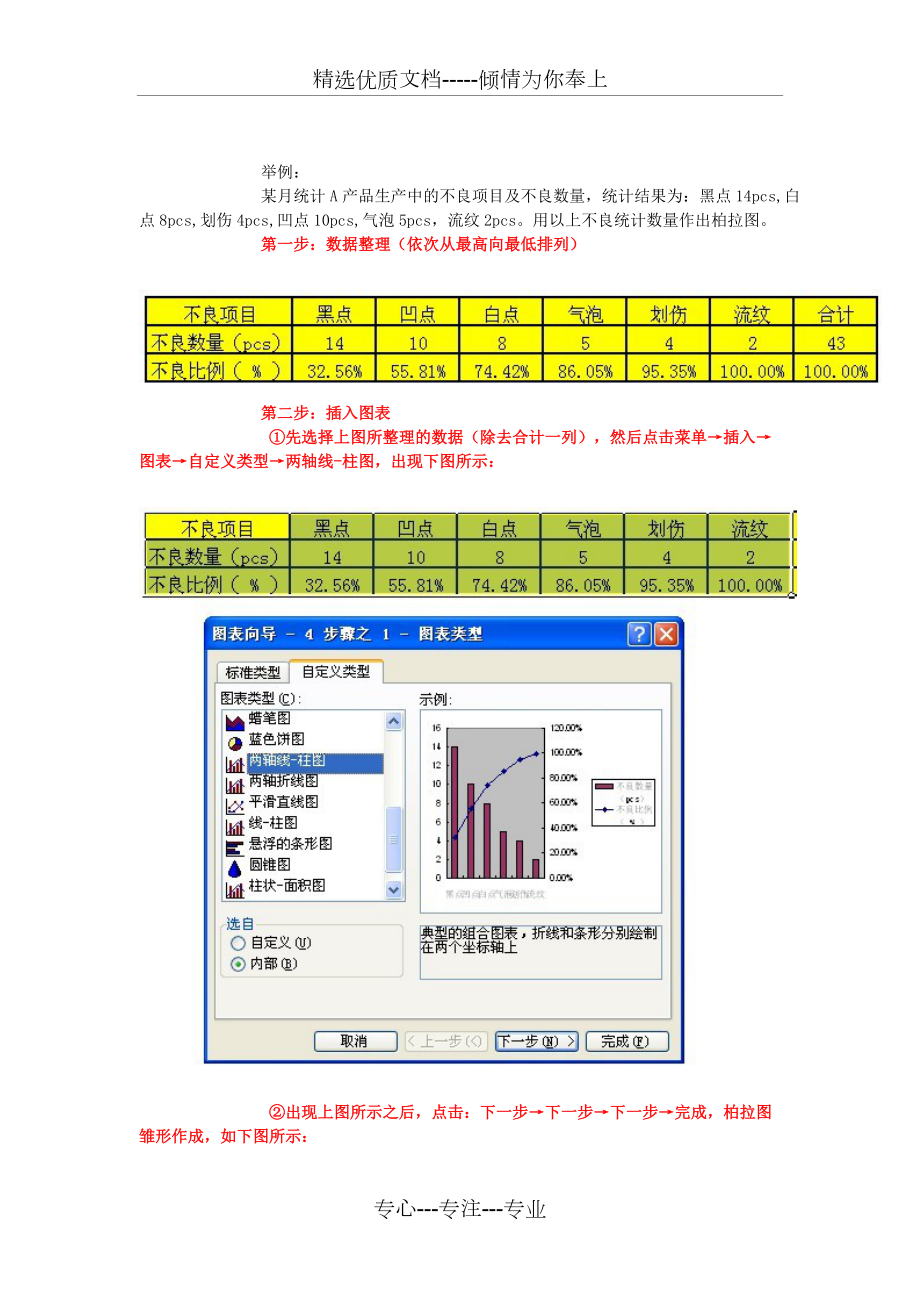


《柏拉图制作步骤(共8页)》由会员分享,可在线阅读,更多相关《柏拉图制作步骤(共8页)(8页珍藏版)》请在装配图网上搜索。
1、精选优质文档-倾情为你奉上 举例: 某月统计A产品生产中的不良项目及不良数量,统计结果为:黑点14pcs,白点8pcs,划伤4pcs,凹点10pcs,气泡5pcs,流纹2pcs。用以上不良统计数量作出柏拉图。 第一步:数据整理(依次从最高向最低排列) 第二步:插入图表 先选择上图所整理的数据(除去合计一列),然后点击菜单插入图表自定义类型两轴线-柱图,出现下图所示: 出现上图所示之后,点击:下一步下一步下一步完成,柏拉图雏形作成,如下图所示: 第三步:图表中Y轴左右两边的刻度整理 鼠标右键点击图表Y轴左侧,出现下图所示 点击坐标轴格式,出现下图,然后将“最小值”设置为“0”,“最大值”设置为“
2、43”(不良数量的总数为43) 然后点击确认,再用同样的方法点击Y轴右侧,将“最小值”设置为“0”,“最大值”设置为“100%”(不良数量的总百分比为100%),“主要刻度单位”设置为“25%”,然后图形如下所示: 第四步:柱图调整(柏拉图的柱子之间是没有空隙的)鼠标右键点击图中柱图,然后点击:数据系列格式,如下图所示: 然后点击选项,然后将“分类间距”设置为0 ,勾选“依数据点分色”(为了不良项目区分更加明显,也可以不选) 然后确定,就得出柏拉图啦 第六步:百分比“源数据”选择区域调整(百分比的第一个数据为不良最高所占比例) 将百分比源数据第一个数值前面的单元格设置为“0”。 鼠标右键点击图
3、表,选择源数据,然后在“系列”点击“不良比例(%)”,将值的选定区域的开始的单元格设置成前面设置为“0”的单元格数值。如下图所示,然后点击确定 。 第七步:柏拉图作成 上图所示点击确定后,在图上单击鼠标右键,选择“图表选项”,然后选择“坐标轴”,勾选“次坐标轴”的“分类(X)轴”,然后点击确定。 上图点击确定后,在下图所示的“次X轴位置”单击右键选择“坐标轴格式” 点击“刻度”后,去掉“数值(Y)轴至于分类之间”前面的勾。然后确定 上图点击确定后,重复前面的步骤,然后点击“图案”,然后在右边的三项:主要刻度线类型,次要刻度线类型,刻度线标签三项都选择“无” 上图点击确定后,正确的柏拉图就作成啦() 专心-专注-专业
- 温馨提示:
1: 本站所有资源如无特殊说明,都需要本地电脑安装OFFICE2007和PDF阅读器。图纸软件为CAD,CAXA,PROE,UG,SolidWorks等.压缩文件请下载最新的WinRAR软件解压。
2: 本站的文档不包含任何第三方提供的附件图纸等,如果需要附件,请联系上传者。文件的所有权益归上传用户所有。
3.本站RAR压缩包中若带图纸,网页内容里面会有图纸预览,若没有图纸预览就没有图纸。
4. 未经权益所有人同意不得将文件中的内容挪作商业或盈利用途。
5. 装配图网仅提供信息存储空间,仅对用户上传内容的表现方式做保护处理,对用户上传分享的文档内容本身不做任何修改或编辑,并不能对任何下载内容负责。
6. 下载文件中如有侵权或不适当内容,请与我们联系,我们立即纠正。
7. 本站不保证下载资源的准确性、安全性和完整性, 同时也不承担用户因使用这些下载资源对自己和他人造成任何形式的伤害或损失。
